是的,您的手机可以通过电脑的网络上网,即使不使用WIFI。这通常是通过创建一个个人热点(Personal Hotspot)来实现的。以下是一些常见的步骤,帮助您在电脑上设置个人热点,并让手机通过这个热点上网:
1. "检查电脑的操作系统":
- Windows 10/11
- macOS
2. "在Windows 10/11上设置个人热点":
- 打开“设置”(Settings)。
- 点击“网络和Internet”(Network & Internet)。
- 选择“移动热点”(Mobile Hotspot)。
- 打开“移动热点”开关。
- 配置热点的名称(SSID)和密码。
- 点击“保存”。
- 确保您的电脑连接到互联网(通过有线或WIFI)。
3. "在macOS上设置个人热点":
- 打开“系统偏好设置”(System Preferences)。
- 点击“共享”(Sharing)。
- 在左侧选择“互联网共享”(Internet Sharing)。
- 在“共享您的连接从”(Share your connection from)下拉菜单中选择您的互联网连接(例如,WIFI或有线连接)。
- 在“用以下端口共享您的连接到”(To computers using)下拉菜单中选择“Wi-Fi”。
- 点击“启动”(Start)。
- 配置热点的名称(SSID)和密码。
- 点击“
相关内容:
让手机通过电脑上网的方式有很多种,最常见的就是 WIFI 了,而且简单直接。但是有时候台式机没有 WIFI ,或者电脑的 WIFI 设备已经连接到其他的网络了,这时候手机就不能通过电脑的 WIFI 连接到网络。那么还没有有办法连接到网络呢?
现在只需要一条数据线,就可解你燃眉之急!
在出差或者旅行中,有时候酒店的 WIFI 信号很差,手机信号也很差,但是酒店有网线提供,那么这种方法真的很适合。
这种办法只适用于 Android 手机,而电脑设备 Windows、Mac、Linux皆可。
我们可以使用 USB 数据线,把电脑的网络共享给手机。它的原理就是在电脑上开一个代理服务器,然后通过 ADB 的转发功能,把手机的流量转发到电脑上。
如果上面那么段看不懂的话也没有关系,从开始到结束只有三步,很简单。
下载软件
首先从电脑上电脑下载对应平台的版本。
https://github.com/Genymobile/gnirehtet/releases
下载之后解压文件夹,这里面只有两个文件,如下:
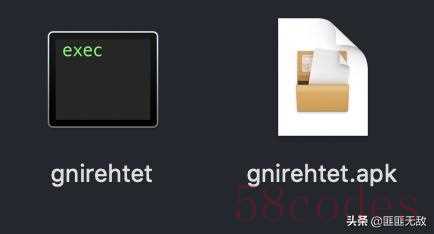
如果是 Windows 系统那么有三个文件,多一个 gnirehtet-run 。

第一步:安装 adb 工具
Windows 平台,首先使用管理员模式打开 PowerShell
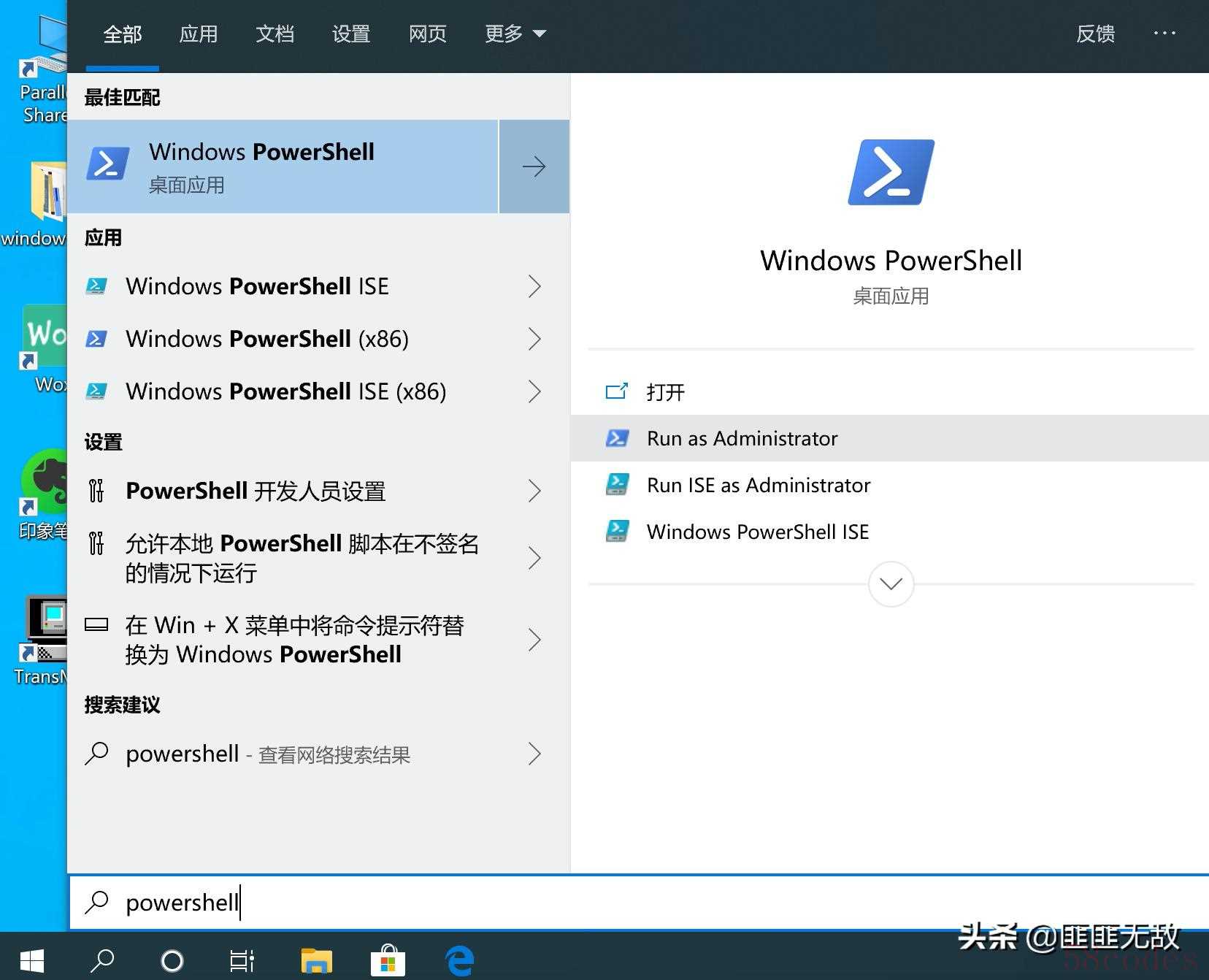
然后输入:
Set-ExecutionPolicy Bypass -Scope Process -Force; iex ((New-Object System.Net.WebClient).DownloadString('https://chocolatey.org/install.ps1'))
上面安装的是Choco包管理器,使用包管理可以十分方便的安装命令行程序,类似于手机圈儿里的应用宝或者App Store。
然后安装 adb:
choco install adb
一路Yes就可以完成安装,如果你的网络不是很好就要配置一下网络代理,也可以手动安装,但是要把 adb 命令配置到 PATH 环境变量。你可以直接在网上搜索:ADB 的下载和配置。
配置好之后,打开 CMD 或者 Powershell,应该会像下面这样。
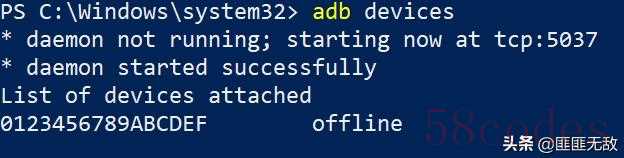
如果是Mac平台,可以使用 Homebrew,然后运行 brew cask install android-platform-tools 命令安装。
第二步:手机从开发者选项中开启 USB 调试
这一步不同的手机有不同的做法,具体可以查查你手机型号对应的方法。直接在网上搜索:某某型号开启USB调试。
开启之后 PowerShell 或 CMD 运行 adb deivces,应该是下面这样。
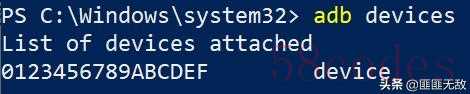
第三部:电脑开启服务
如果是Windows电脑,那么就简单了。直接双击刚刚下载的文件夹中 gnirehtet-run.cmd 就可以了。
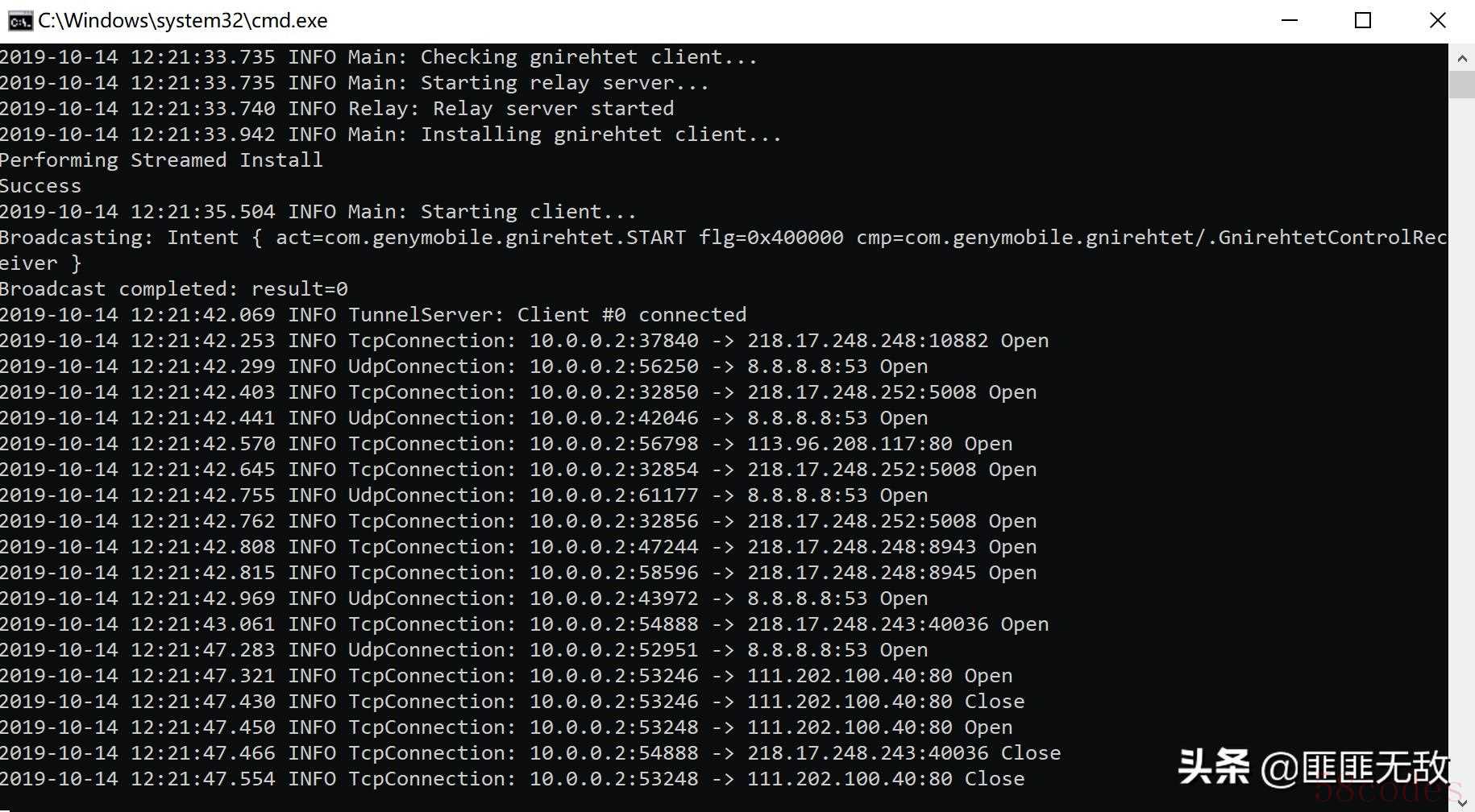
如果你是Mac电脑,那么打开 Terminal ,然后cd到软件下载的目录,然运行 ./gnirehtet run。
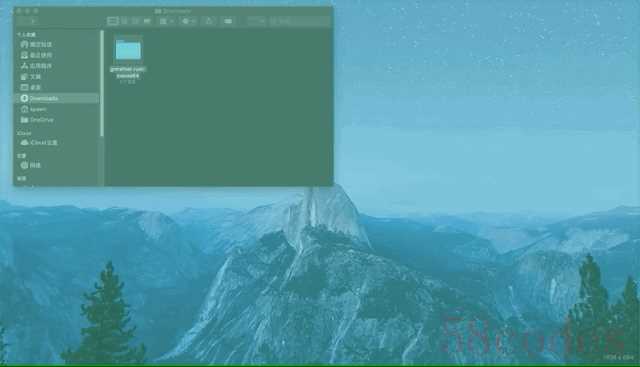
这时候你的手机会有一个代理的的弹窗,选择允许。
然后使用手机打开浏览器试试吧,手机可以上网了。

 微信扫一扫打赏
微信扫一扫打赏
 支付宝扫一扫打赏
支付宝扫一扫打赏
